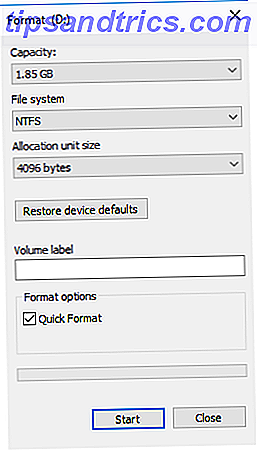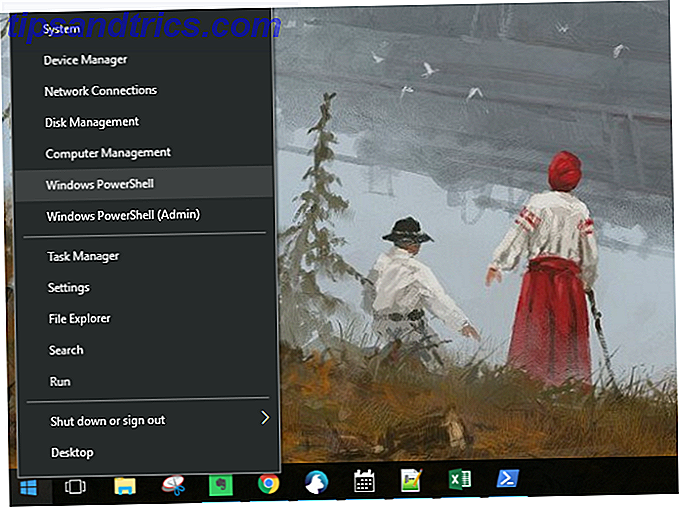Si vous avez déjà enraciné votre téléphone Android 10 Amazing Android Customizations Worth Rooting For 10 Amazing Android Personnalisations Worth Rooting For Vous n'avez pas encore rooté votre appareil? Une fois que vous aurez jeté un oeil à toutes ces personnalisations impressionnantes, vous pourrez changer d'avis. En savoir plus, vous avez presque certainement rencontré ADB et Fastboot. Ces utilitaires constituent une partie importante de la boîte à outils d'enracinement. Pourtant, ils ont toujours été étrangement difficile à obtenir, uniquement disponible avec le SDK Android complet qui mesure plusieurs centaines de mégaoctets.
Maintenant, pour la première fois, Google a rendu les outils ADB et Fastboot disponibles à télécharger par eux-mêmes. Cliquez ici pour les télécharger, et vous êtes prêt à partir.
Si vous vous demandez ce que sont exactement ADB et Fastboot, si vous avez besoin d'aide pour les configurer, ou si vous voulez des idées de choses que vous pouvez faire avec, lisez la suite.
Qu'est-ce que ADB et Fastboot?
ADB et Fastboot sont des utilitaires qui déverrouillent l'accès au système Android pendant que votre téléphone est connecté à un ordinateur de bureau via un câble USB. L'ordinateur et le câble font partie intégrante de ce système - il n'y a pas de version de l'application, et bien que vous puissiez faire la BAD sans fil, c'est beaucoup plus compliqué à mettre en place.
ADB est normalement utilisé lorsque Android est en cours d'exécution. Il vous permet d'accéder aux dossiers du système Root Explorer vous permet de pénétrer profondément dans le système de fichiers d'Android Root Explorer vous permet d'accéder profondément au système de fichiers Android Si vous avez besoin d'accéder aux fichiers racine pour bricoler avec votre appareil Android, cette application peut vous aider. Lire la suite, ou modifier les paramètres cachés, qui sont autrement interdits aux utilisateurs. Vous pouvez copier des fichiers système vers et depuis le périphérique à l'aide de la fonction ADB, et il existe également une fonction de chargement latéral qui peut être utilisée pour installer les mises à jour du système.
Fastboot fonctionne lorsque Android n'est pas en cours d'exécution et que l'appareil est démarré en mode "Fastboot". Il vous permet d'accéder à toutes les partitions de votre appareil - pas seulement le système Android, mais aussi la partition de données, la partition de démarrage, etc.
Fastboot est un outil de diagnostic. Il est essentiel si votre téléphone ne démarre pas Comment faire pour récupérer un téléphone Android Bricked Comment faire pour récupérer un téléphone Android Bricked Si vous avez accidentellement mappé votre téléphone Android et que vous avez besoin de le réparer, voici comment. Lire la suite pour une raison quelconque. Il est le plus souvent utilisé pour installer une récupération personnalisée.
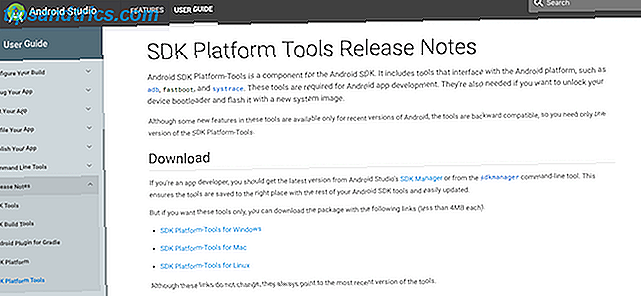
Les deux outils sont contrôlés avec l'invite de commande sous Windows ou Terminal sur Mac et Linux. Cela signifie qu'ils ne sont pas particulièrement conviviaux, même s'ils sont assez faciles à maîtriser.
Comment configurer et utiliser ADB et Fastboot
D'abord, vous devez configurer votre téléphone pour utiliser les outils. Si vous ne l'avez pas déjà fait, activez les options de développement Chaque utilisateur Android devrait modifier ces 10 options de développeur Chaque utilisateur Android devrait ajuster ces 10 options de développeur Le menu Options de développeur d'Android contient beaucoup d'outils pour ces applications, mais vous pouvez obtenir quelque chose ça aussi. Voici les paramètres les plus utiles se cachant dans les options du développeur. Pour en savoir plus, accédez à Paramètres> À propos du téléphone et appuyez sur Numéro de build sept fois.
Ensuite, dans Paramètres> Options du développeur, cochez la case en regard du débogage USB et cliquez sur la boîte de dialogue suivante.
Téléchargez ADB et Fastboot depuis le site Web des développeurs Android. Lorsque vous décompressez le téléchargement, le contenu est collecté dans un dossier appelé platform-tools . Il y a plusieurs autres éléments dans le dossier, mais vous pouvez les ignorer. Aucune application ne doit être installée.

Si vous utilisez Windows, vous devrez également télécharger des pilotes pour votre appareil. Il y a une liste de liens pour les fabricants les plus populaires sur le site Web du développeur Android. Alternativement, vous pouvez essayer l'application 15 secondes ADB Installer de xda-developers.com. Les pilotes ne sont pas nécessaires sur Mac ou Linux.
Utilisation de l'invite de commande ou du terminal
Ouvrir l'invite de commande C'est le moyen le plus rapide d'ouvrir une invite de commande sous Windows C'est le moyen le plus rapide d'ouvrir une invite de commande dans Windows L'invite de commande peut être ouverte de plusieurs façons, mais vous devez seulement connaître le plus simple et le plus rapide façon. Lire la suite ou l'application Terminal. Vous devrez naviguer vers le dossier platform-tools afin d'utiliser ADB et fastboot.
Pour ce faire, utilisez la commande cd: entrez cd [chemin vers platform-tools] . Un moyen plus simple est de taper cd [espace] puis de faire glisser le dossier platform-tools dans la fenêtre d'invite de commande - il remplira automatiquement le chemin pour vous.
Plus facile encore, sous Windows, vous pouvez déplacer et cliquer avec le bouton droit sur le dossier platform-tools et sélectionner Ouvrir l'invite de commande ici .
La différence entre Windows et Mac / Linux
Il y a une petite différence essentielle entre l'utilisation de Windows et Mac ou Linux. Sur les deux derniers, chaque commande ADB et Fastboot doit être précédée d'un point-barre oblique .
Ainsi, lorsque vous tapez ADB sur Windows, vous devez taper ./adb sur Mac et Linux. Et fastboot sur Windows doit être ./fastboot sur Mac et Linux.
Par souci de simplicité, nous nous en tiendrons aux commandes Windows pour la suite de cet article.
Utiliser ADB
Démarrez votre téléphone dans Android, puis connectez-le à votre ordinateur de bureau avec un câble USB. Sur votre ordinateur, lancez l'invite de commande et modifiez le répertoire. 15 Commandes CMD Chaque utilisateur Windows doit savoir 15 Commandes CMD Tout utilisateur Windows doit savoir L'invite de commande est un outil Windows archaïque mais puissant. Nous allons vous montrer les commandes les plus utiles que tout utilisateur Windows doit savoir. Lisez la suite pour pointer vers le dossier platform-tools.
Tapez adb devices et appuyez sur Entrée. Vous devriez maintenant voir une liste des périphériques attachés, avec un numéro de série. Cela montre que cela fonctionne.

C'est tout ce qu'il y a à faire: tapez adb suivi de la commande que vous souhaitez exécuter . Pour un autre exemple simple, entrez adb reboot pour redémarrer votre téléphone.
Utiliser Fastboot
Fastboot fonctionne de la même manière que ADB, sauf que le téléphone doit être démarré en mode Fastboot au lieu d'Android. Cela se fait généralement en maintenant une combinaison des touches d'alimentation et de volume lors de la mise sous tension du téléphone. Vous pouvez également utiliser ADB et taper adb reboot bootloader .

Après ça c'est pareil. Entrez les périphériques fastboot pour vérifier que votre téléphone est reconnu. Entrez dans le redémarrage de fastboot pour relancer Android.
Choses que vous pouvez essayer
Maintenant que vous savez comment utiliser ADB et Fastboot, que pouvez-vous faire avec eux? Voici quelques choses à essayer.
- adb pull [chemin d'accès au fichier] [chemin d'accès au dossier] Permet de copier un fichier stocké n'importe où sur votre téléphone et de l'enregistrer dans un dossier spécifique de votre ordinateur.
- adb push [chemin vers le fichier] [chemin vers le dossier] Le contraire de tirer. Envoyer un fichier depuis votre bureau sur votre téléphone.
- adb install [chemin d'accès au fichier] Installe une application APK sur votre téléphone. De la plus grande utilité pour les développeurs d'applications.
- adb uninstall [nom du package] Désinstalle une application. Vous devez entrer le nom complet du package - généralement quelque chose dans le style de com.devname.appname - au lieu du nom de l'application.
- adb shell wm density [dpi] Change la densité de pixels de votre écran. Un nombre inférieur correspond à plus de contenu sur l'écran - un nombre plus élevé moins. Par exemple, OnePlus 3 a un DPI natif de 480. Le réglage sur 400 rend le texte, les icônes et tout le reste plus petit.
- adb sideload [chemin vers update.zip] Sideloads une mise à jour du firmware update.zip. Celui-ci fonctionne via la récupération personnalisée sur votre téléphone. Utile si vous ne pouvez pas attendre qu'une mise à jour soit transmise à votre appareil.
- fastboot oem unlock OU fastboot flashing unlock La commande que vous devez utiliser dépend de la version d'Android que vous utilisez. Sur Android 6 et supérieur, vous devez également activer le déverrouillage OEM dans les options de développement. Déverrouiller le bootloader de cette façon efface complètement votre téléphone.
- fastboot flash recovery [filename.img] Installe une récupération personnalisée, telle que TWRP, sur votre appareil. Pour faciliter l'utilisation, nous suggérons de changer le nom du fichier de récupération en quelque chose de facile - twrp.img, par exemple - et de le déplacer dans le dossier platform-tools.
- fastboot -w Essuie complètement votre téléphone en préparation pour faire clignoter une ROM personnalisée.
- mise à jour de fastboot [chemin vers rom.zip] Clignote une ROM personnalisée. Une option utile si vous n'avez pas enraciné votre téléphone.
Pourquoi vous devriez apprendre ADB et Fastboot
Évidemment, les commandes ci-dessus sont pour le guidage de base seulement. Ils peuvent ne pas tous fonctionner sur tous les appareils. Vous ne devez les utiliser que si vous comprenez ce qu'ils vont faire et comment annuler les modifications qu'ils apportent.
ADB et Fastboot sont des parties essentielles du jeu d'enracinement et de modding. Apprendre à les utiliser est important et vous aidera à utiliser des mods plus avancés Comment modifier votre appareil Android pour un meilleur jeu Comment modifier votre appareil Android pour un meilleur jeu Pour obtenir les meilleures performances de votre appareil Android, vous avez besoin de ces réglages ! Lire la suite .
Utilisez-vous ADB et Fastboot? Quelles sont vos expériences et avez-vous des conseils personnels? Partagez votre opinion dans les commentaires.